Mac操作指南|Mac电脑中hosts文件锁定无法修改如何解决?
2023-09-20 376在很多Mac电脑的操作中都会需要hosts文件的修改,但有些用户的hosts文件显示已锁定,只能创建无法修改,如何解决这个问题?下面分享mac电脑hosts文件修改教程。
1、打开Mac电脑的访达程序,
2、点按电脑快捷键Shift+Command+G,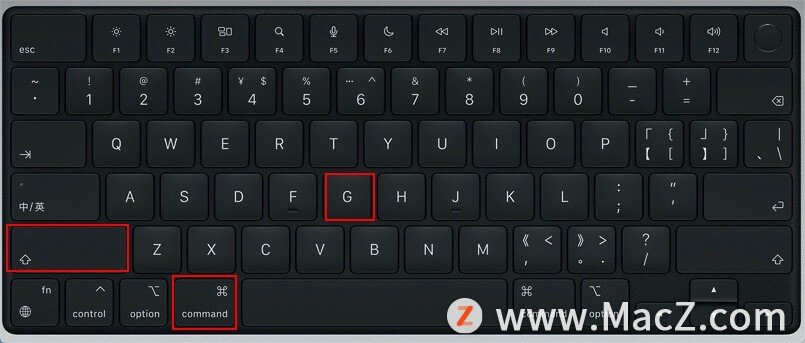 3、在弹出的窗口中输入:/private ,点击下边的“前往”;
3、在弹出的窗口中输入:/private ,点击下边的“前往”;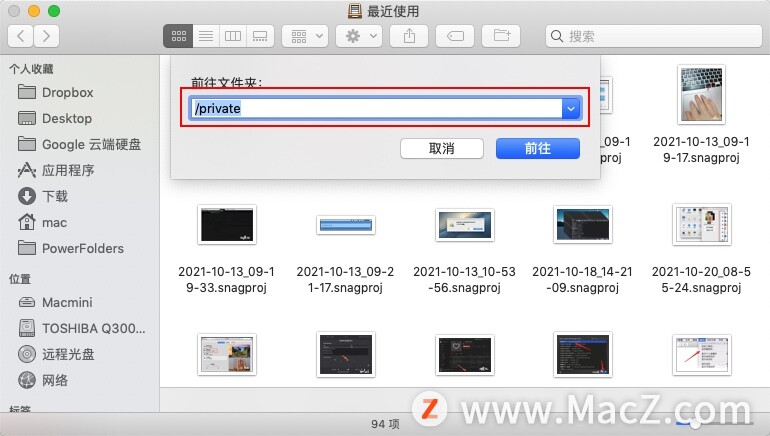 4、在打开的private文件夹中,右键单击“etc”文件夹,然后选择显示简介;
4、在打开的private文件夹中,右键单击“etc”文件夹,然后选择显示简介;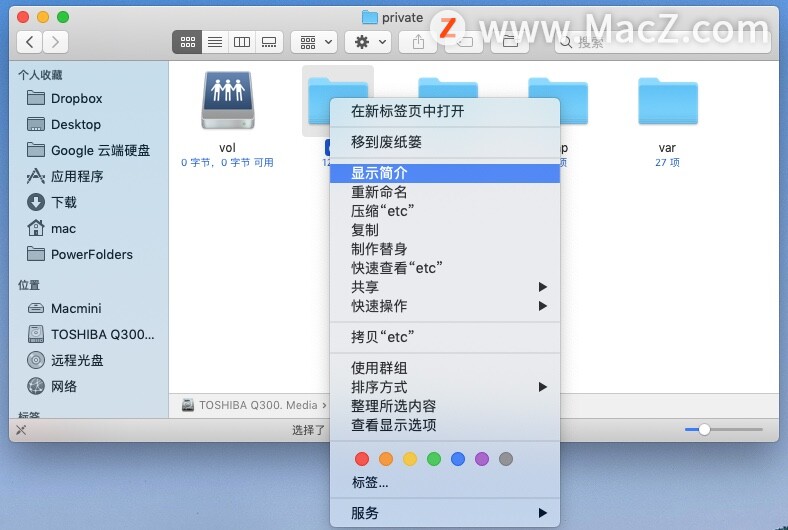 5、在etc简介界面,点击最下方的锁图标,输入登录密码,点击“好”按钮;
5、在etc简介界面,点击最下方的锁图标,输入登录密码,点击“好”按钮;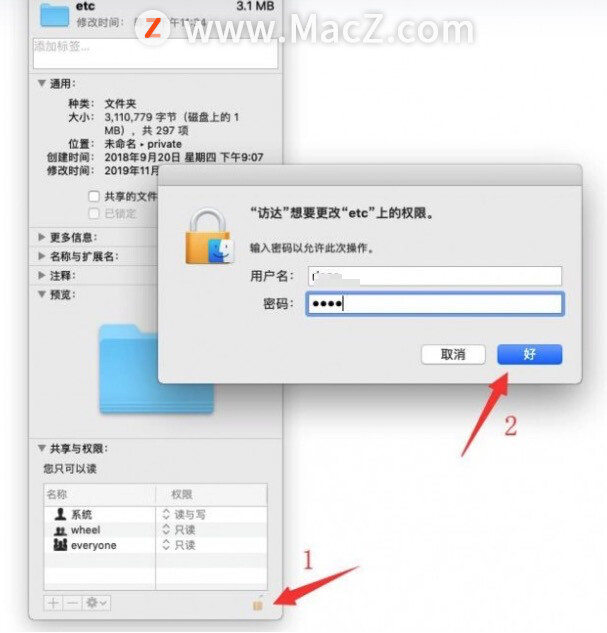 6、把名称下边“wheel”和“everyone”的权限改为“读与写”,
6、把名称下边“wheel”和“everyone”的权限改为“读与写”,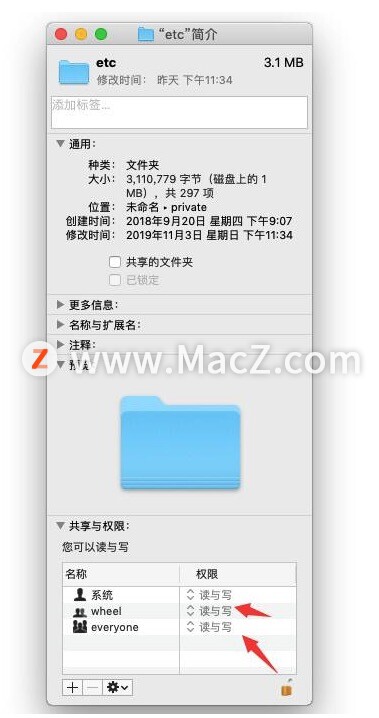 7、打开etc文件夹,右键单击“hosts”文件,选择“显示简介”;
7、打开etc文件夹,右键单击“hosts”文件,选择“显示简介”;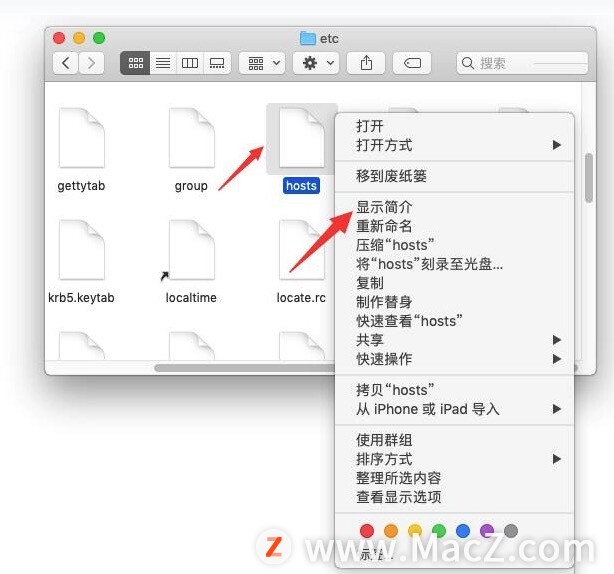 8、在hosts简介界面,同样点击最下方的“锁”图标,输入登录密码,点击“好”按钮;
8、在hosts简介界面,同样点击最下方的“锁”图标,输入登录密码,点击“好”按钮;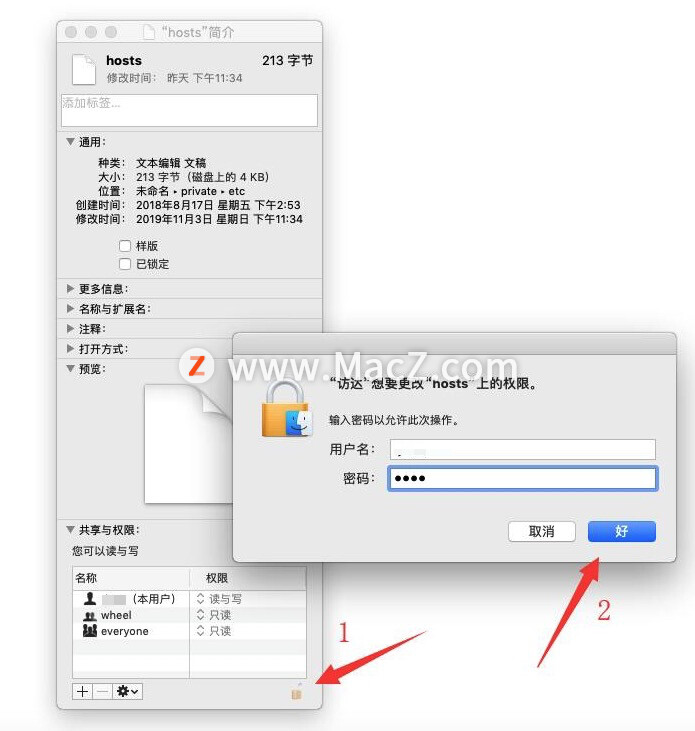 9、把名称下的“wheel”和“everyone”的权限改为“读与写”,hosts文件修改问题即可解决。
9、把名称下的“wheel”和“everyone”的权限改为“读与写”,hosts文件修改问题即可解决。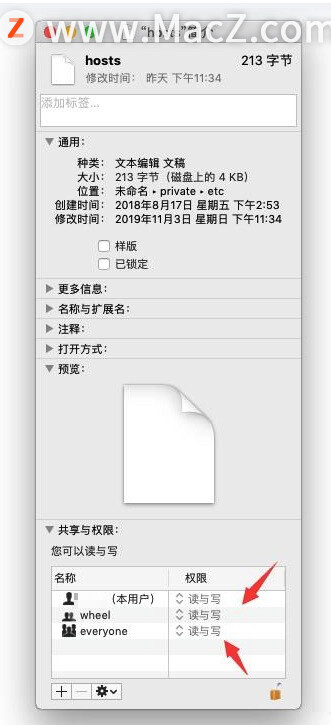
以上就是MacZ.com小编给您带来的Mac操作指南|Mac电脑中hosts文件锁定无法修改如何解决,还有哪些关于macOS的操作技巧,欢迎来交流。
相关资讯
查看更多-

打破安卓iOS壁垒 O+互联上架苹果商店:iP能跟OPPO传文件
-

苹果iOS、macOS升级:支持iPhone和Mac间拖拽文件
-

文件显示巴菲特伯克希尔?哈撒韦二季度减持3.89亿股苹果股票 还有4亿股
-

iPhone主屏幕如何快速访问最近文件 iPhone主屏幕快速访问最近的文件方法
-

苹果放弃汽车项目后续,披露文件显示该公司将裁员600多人
-

真尴尬!苹果称iCloud让128GB够用:新Bug致文件永久丢失
-
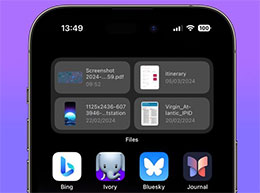
从 iPhone 主屏幕快速访问最近的文件
-
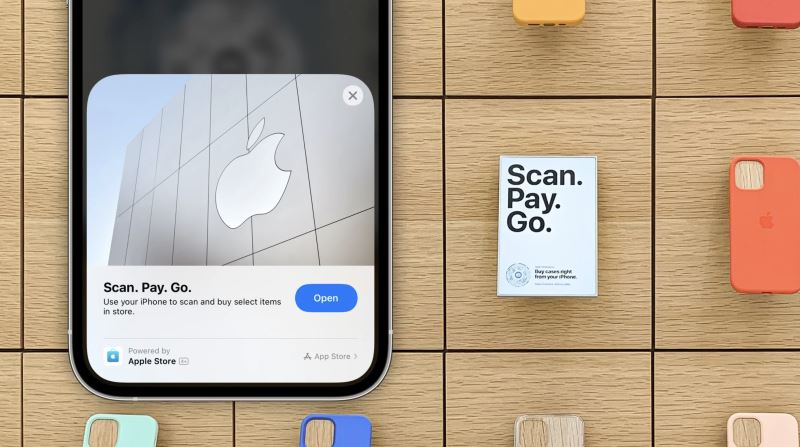
iPhone如何卸载轻App iPhone卸载没有描述文件的轻App的方法
-

苹果更新内部文件,或与新款 iPad、MacBook Air 有关
-
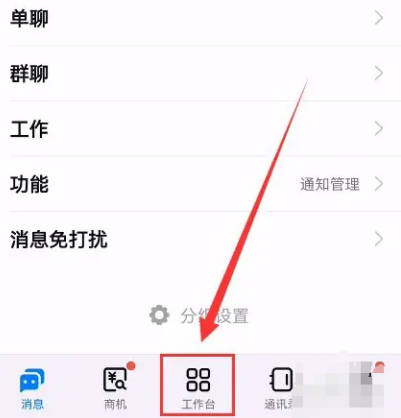
钉钉如何查最近聊天文件
最新资讯
查看更多-

- 苹果 2025 款 iPhone SE 4 机模上手展示:刘海屏 + 后置单摄
- 2025-01-27 125
-

- iPhone 17 Air厚度对比图出炉:有史以来最薄的iPhone
- 2025-01-27 194
-

- 白嫖苹果机会来了:iCloud+免费试用6个月 新用户人人可领
- 2025-01-27 140
-

- 古尔曼称苹果 2025 年 3/4 月发布青春版妙控键盘,提升 iPad Air 生产力
- 2025-01-25 157
-

热门应用
查看更多-

- 快听小说 3.2.4
- 新闻阅读 | 83.4 MB
-

- 360漫画破解版全部免费看 1.0.0
- 漫画 | 222.73 MB
-

- 社团学姐在线观看下拉式漫画免费 1.0.0
- 漫画 | 222.73 MB
-

- 樱花漫画免费漫画在线入口页面 1.0.0
- 漫画 | 222.73 MB
-

- 亲子餐厅免费阅读 1.0.0
- 漫画 | 222.73 MB
-
 下载
下载
湘ICP备19005331号-4copyright?2018-2025
guofenkong.com 版权所有
果粉控是专业苹果设备信息查询平台
提供最新的IOS系统固件下载
相关APP应用及游戏下载,绿色无毒,下载速度快。
联系邮箱:guofenkong@163.com